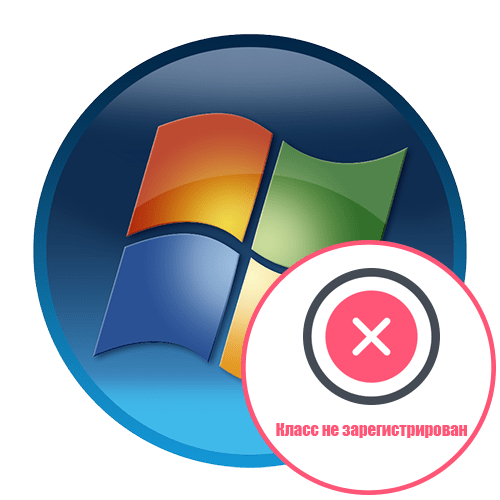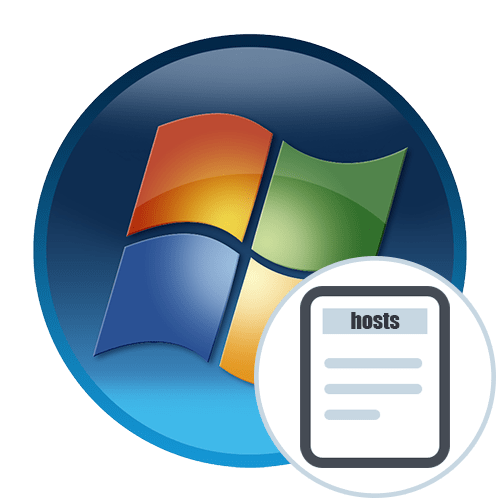Зміст

Спосіб 1: Використання засобу усунення несправностей
Найбільш простий метод вирішення виниклої проблеми з помилкою 0x80240017
, яка частіше спливає при установці пакетів
Visual C++
у Windows 7, &8212; використання вбудованого в операційну систему засобу усунення неполадок. Він не найефективніший, але користувачеві не доведеться виконувати практично ніяких дій, тому і варто розглянути його в першу чергу.
- Відкрийте меню &171; Пуск & 187; і звідти зателефонуйте &171;панель управління&187; .
- Серед списку категорій знайдіть & 171; усунення несправностей&187; і натисніть по ній лівою кнопкою миші, щоб перейти.
- Там вас цікавить розділ & 171; Система та безпека & 187; , а в ньому клікабельний напис &171;усунення несправностей за допомогою Windows Update&187; .
- Ознайомтеся з вітальним вікном і запустіть пошук неполадок, натиснувши на & 171; далі&187; .
- Залишається тільки дочекатися закінчення виявлення проблем. Якщо якісь з них будуть знайдені, запуститься автоматичне усунення або відобразиться інструкція з діями, які потрібно зробити користувачеві.
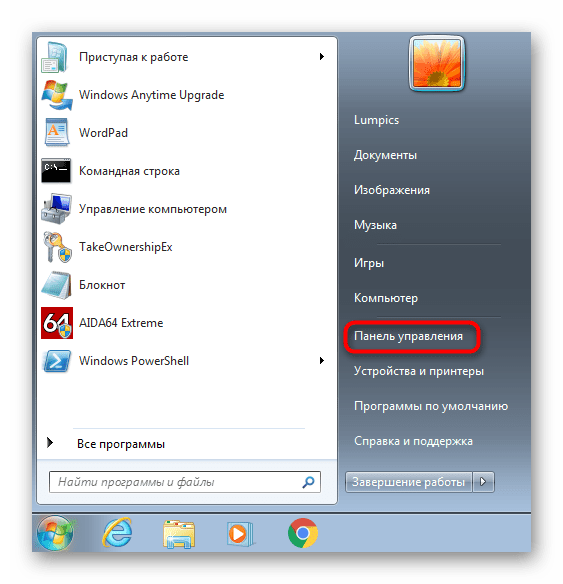
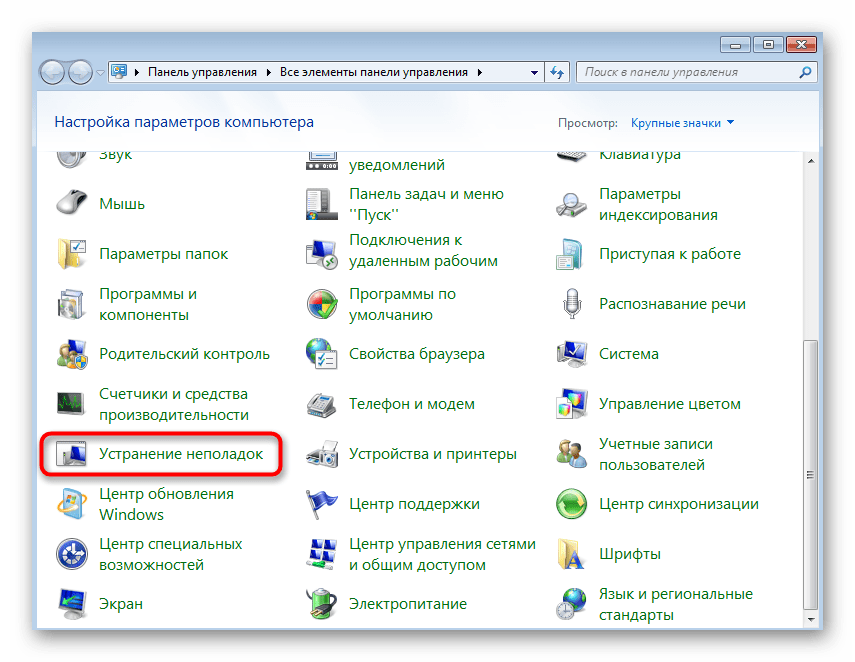
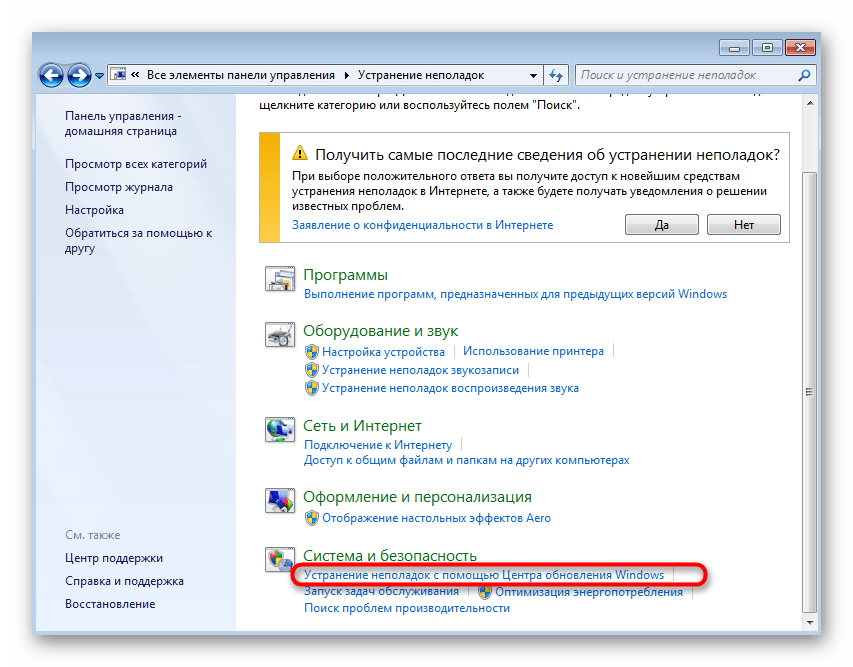
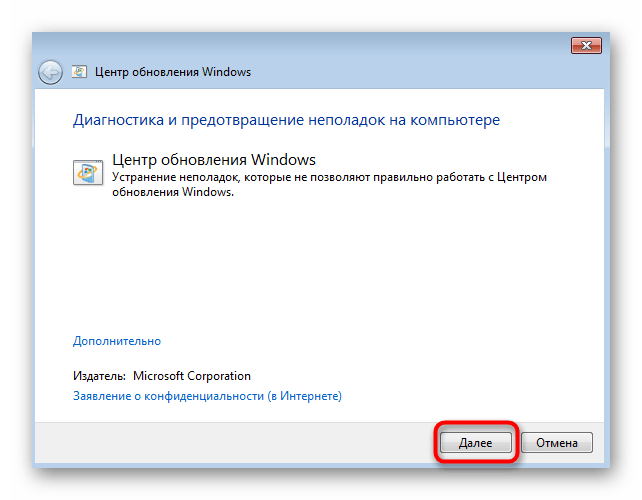
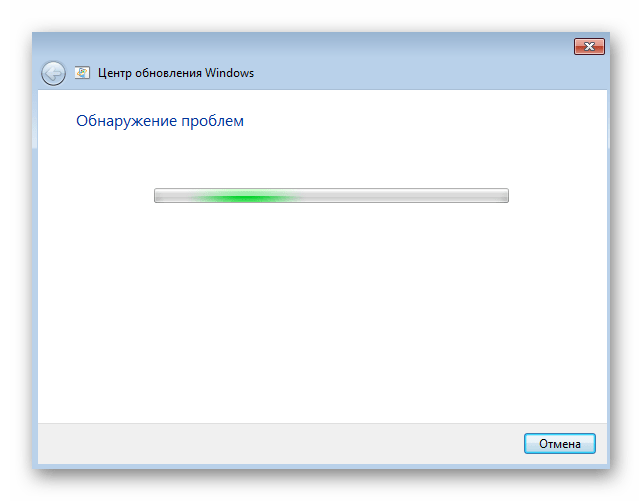
У разі, коли якісь параметри були змінені, радимо перезавантажити комп'ютер і тільки потім повторити спробу інсталяції Visual C++ для перевірки того, чи була вирішена розглянута труднощі.
Спосіб 2: тимчасове відключення антивіруса і стороннього міжмережевого екрану
Стандартний засіб захисту, вбудований в Windows 7, не може чинити негативний вплив на поведінку розглянутого компонента, оскільки він офіційний, однак це не відноситься до сторонніх антивірусів і брандмауерів. Їх потрібно відключити через графічне меню, а допоміжну інструкцію по цій темі ви знайдете в статті за посиланням нижче.
Детальніше: відключення антивіруса
Якщо цей варіант виявився дієвим, відразу після інсталяції можна знову включити антивірус і міжмережевий екран. Те ж саме здійсните і в тій ситуації, коли ніякого результату домогтися не вдалося.
Спосіб 3: налаштування безпечного завантаження
Можливо, на комп'ютері є інші сторонні компоненти, які перешкоджають встановленню Visual C++. На жаль, вручну буде важко визначити, яка саме програма це робить, тому простіше запустити комп'ютер в безпечному режимі, залишивши активним тільки інтернет-з'єднання, що здійснюється так:
- Через те саме меню &171;панель управління&187; перейдіть до категорії & 171; адміністрування & 187; .
- Клацніть по пункту &171; конфігурація системи & 187; .
- Перейдіть на вкладку&171; Завантаження & 187; .
- Позначте галочкою & 171; Безпечний режим & 187; і встановіть маркер біля активованого пункту & 171; мережа & 187; . Залишається тільки натиснути & 171; застосувати & 187; і відправити комп'ютер на перезавантаження.
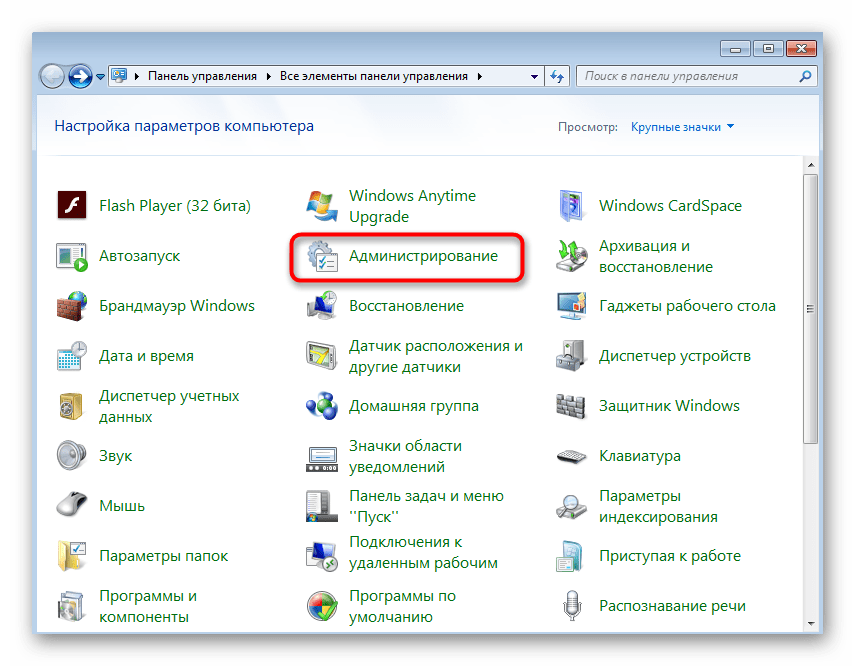
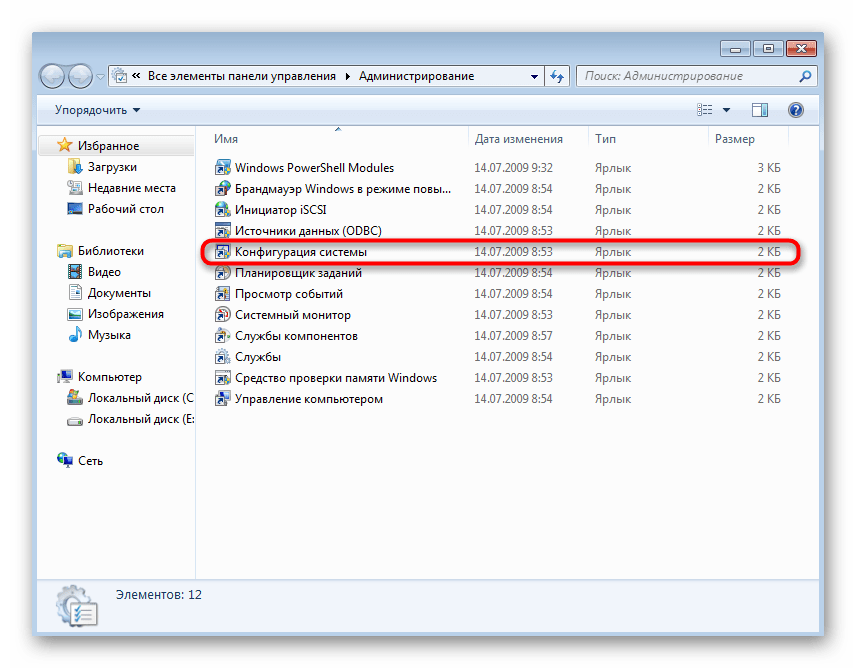
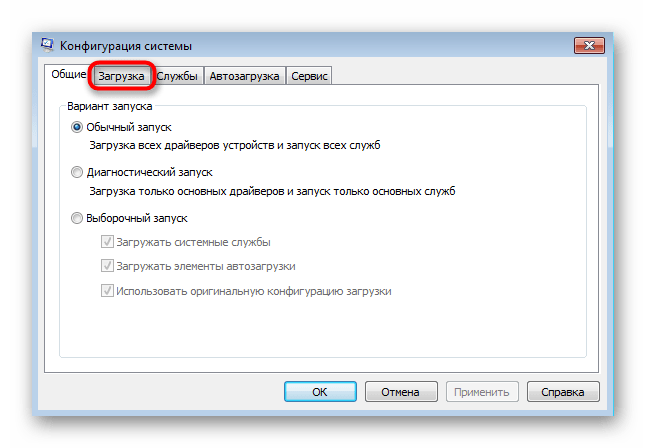
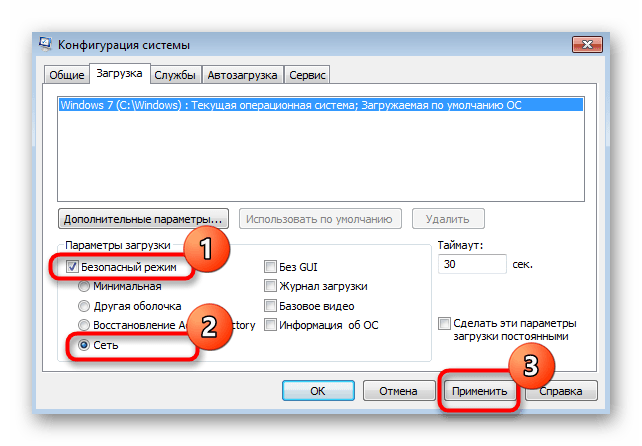
Відразу ж після завантаження операційної системи в безпечному режимі можна повторити інсталяцію додаткового компонента, а як тільки вона завершиться успіхом, відкрийте той же меню, вимкніть безпечний режим і перезавантажте ПК.
Спосіб 4: Скидання налаштувань Windows Update
Іноді стандартний засіб усунення несправностей не справляється зі своїм завданням, оскільки не може повністю скинути налаштування Windows Update. Однак нічого не заважає зробити це самостійно, вписавши кілька простих команд в консоль, що здійснюється так:
- Відкрийте & 171; Пуск & 187; , відшукайте там &171;командний рядок&187; , клікніть по ній правою кнопкою миші і виберіть &171; Запуск від імені адміністратора & 187; .
- При появі кону контролю облікових записів підтвердіть дію.
- По черзі введіть і за допомогою натискання на клавішу Enter
активуйте наступні команди:
Net stop wuauserv
net stop cryptSvc
net stop bits
net stop msiserver
ren C:\Windows\SoftwareDistribution SoftwareDistribution.old
ren C:\Windows\System32\catroot2 catroot2.old
net start wuauserv
net start cryptSvc
net start bits
net start msiserver
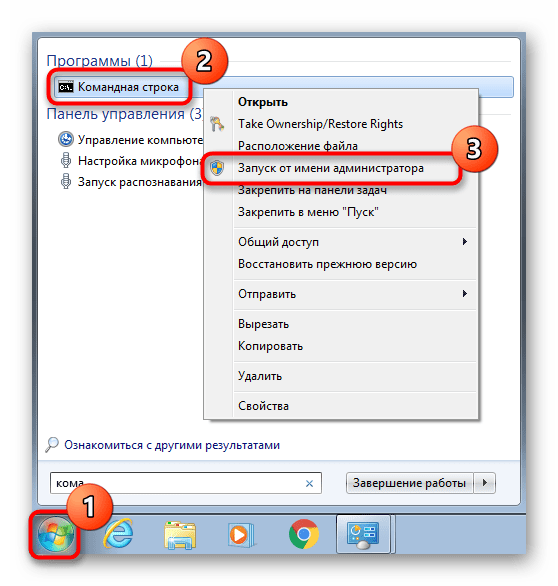
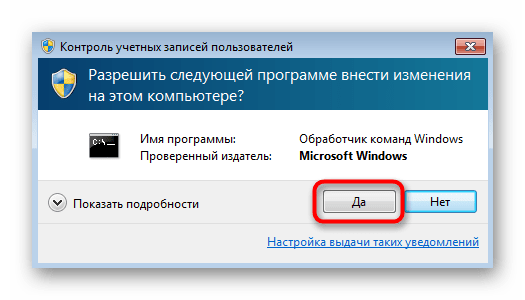
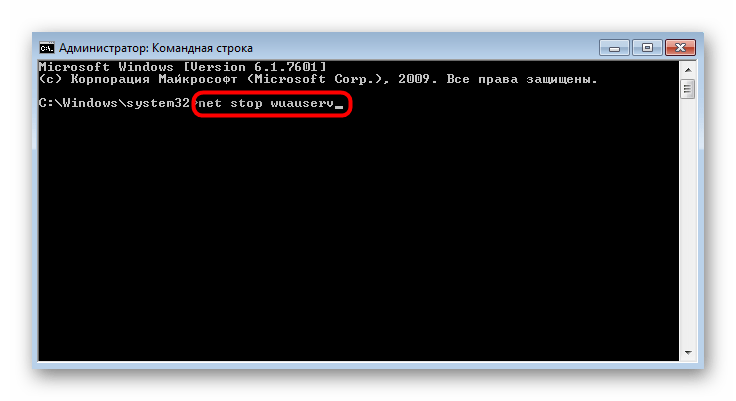
Після успішної активації останньої команди оптимальним рішенням буде перезавантаження комп'ютера, після якої запускайте повторну установку Visual C++.
Спосіб 5: встановлення оновлення KB2999226
Останній можливий варіант вирішення розглянутої сьогодні проблеми &8212; установка відсутнього апдейта з кодом KB2999226. Цей процес здійснюється повністю вручну, оскільки з якихось причин Центр оновлення Windows проігнорував ці файли. Саме завдання виконується буквально за кілька хвилин.
Завантажте оновлення KB2999226 з офіційного веб-сайту Microsoft
- Клікніть по посиланню вище, щоб потрапити на офіційну сторінку завантаження апдейта і натисніть&171; завантажити & 187; .
- Після завантаження запустіть отриманий архів.
- У ньому знайдіть файл &171;ReadMe&187; і відкрийте його через будь-який зручний текстовий редактор.
- Ознайомтеся з співвідношенням операційних систем і назвою файлів. Запам'ятайте те, яке підходить для вас.
- Поверніться до архіву і двічі клікніть по відповідному ізольованому пакету.
- Очікуйте закінчення пошуку оновлень на цьому комп'ютері.
- Підтвердіть додавання апдейта.
- Тепер залишається тільки дочекатися завершення операції.
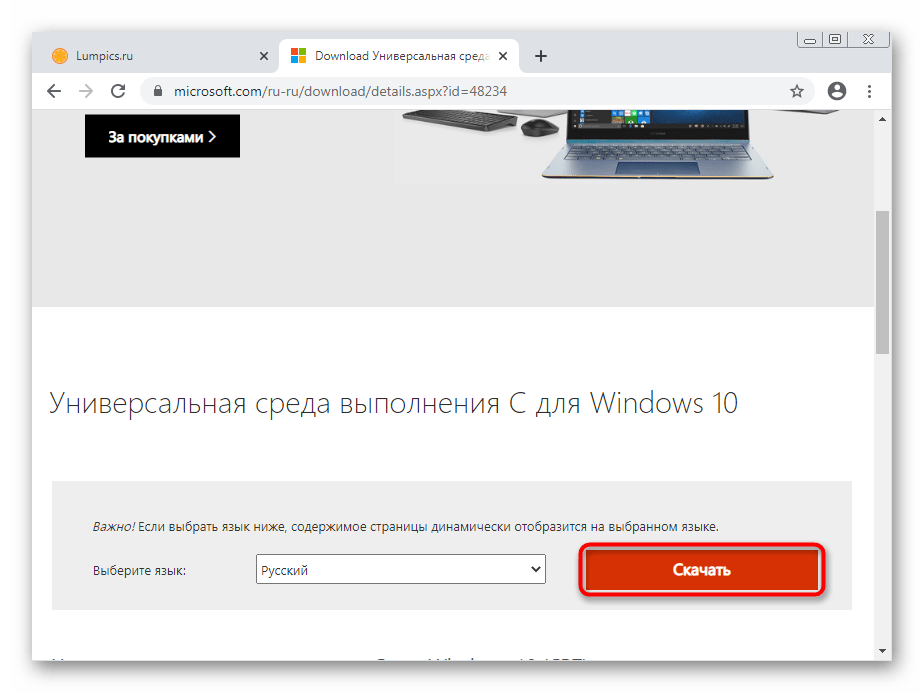

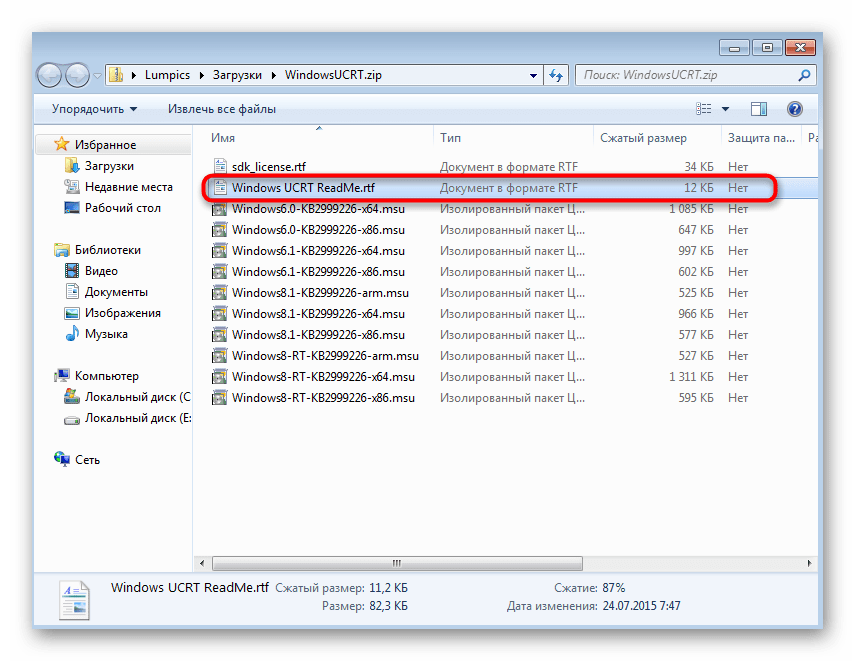
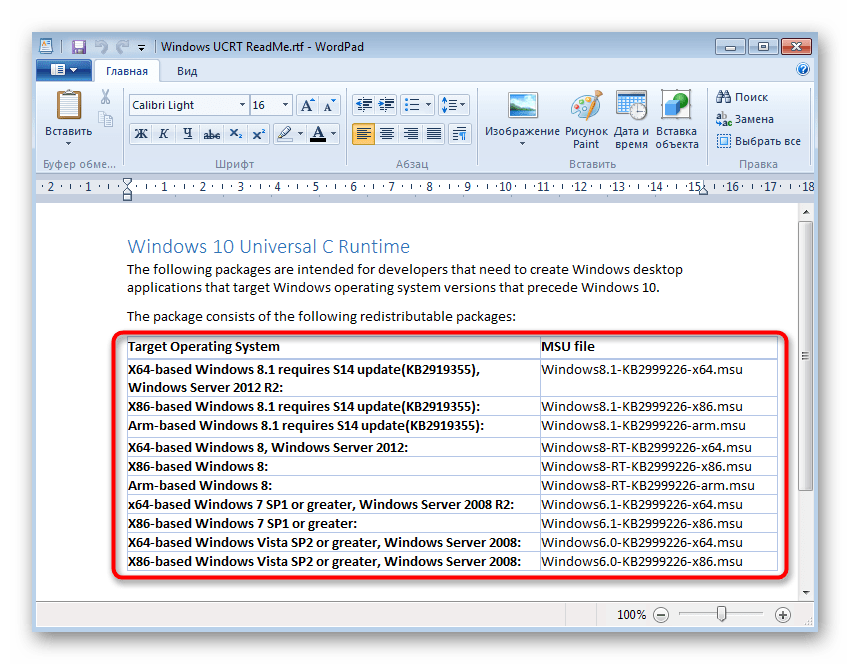
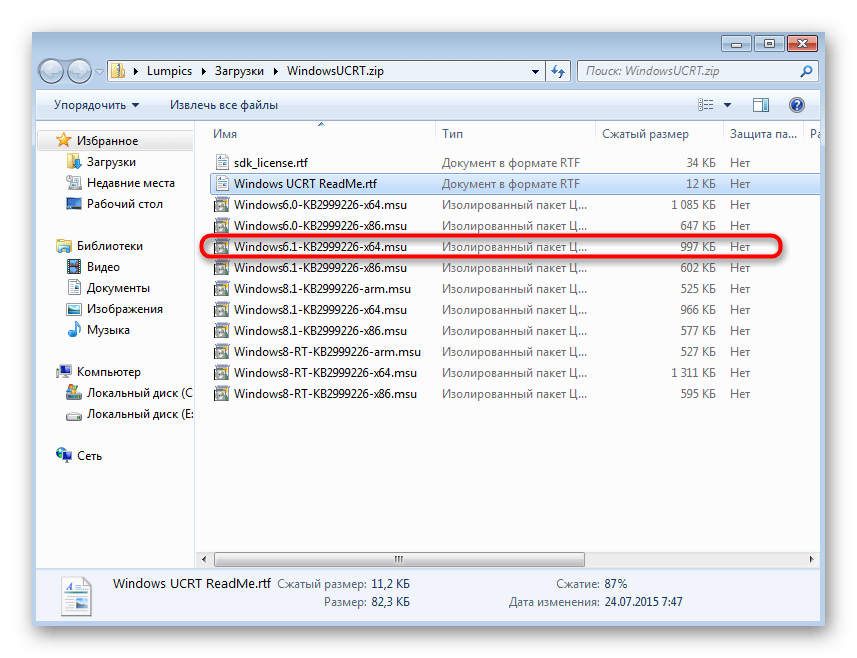
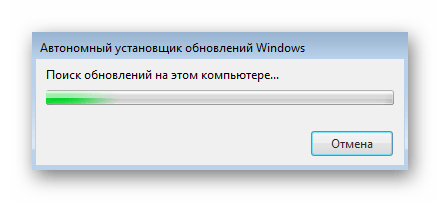
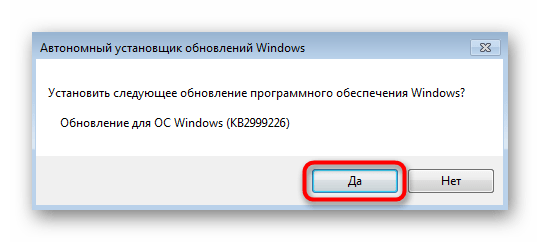
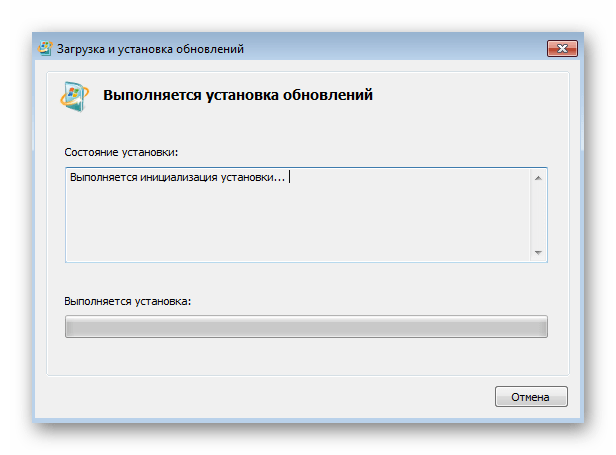
В обов'язковому порядку потрібно перезавантажити комп'ютер, оскільки тільки тоді нові оновлення вступають в силу.
Додатково відзначимо, що іноді допомагає повне відновлення операційної системи або банальна перевірка цілісності системних файлів. Переходьте до цих радикальних варіантів тільки в тому випадку, якщо жоден з наведених вище не допоміг, а інструкції по їх реалізації шукайте в окремій статті на нашому сайті за посиланням нижче.
Детальніше: відновлення системи в Windows 7